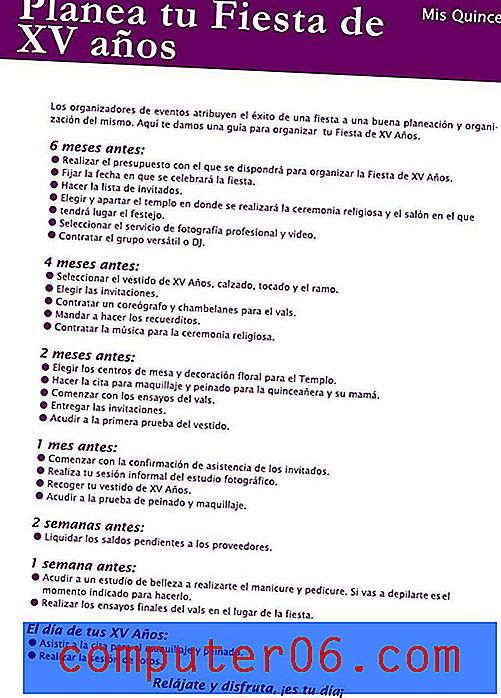Keeper Password Manager Review
4, 5 van de 5
Voeg de functies toe die je nodig hebt prijs
4 van de 5
$ 29, 99 - $ 59, 97 per jaar makkelijk te gebruiken
4, 5 van de 5
Duidelijke en intuïtieve interface ondersteuning
4 van de 5
FAQ, tutorials, gebruikershandleidingen, 24/7 ondersteuning
Korte samenvatting
Wachtwoorden zijn de sleutels die onze online waardevolle spullen veilig houden, of dat nu onze persoonlijke informatie of ons geld is. Het probleem is dat het moeilijk is om er zoveel te onthouden, dus het is verleidelijk om ze eenvoudiger te maken, dezelfde voor elke site te gebruiken of ze allemaal op Post-it-notities te schrijven. Niets van dat alles is veilig. Wat moeten we in plaats daarvan doen? Gebruik een wachtwoordbeheerder.
Keeper Password Manager is zo'n programma. Het maakt sterke wachtwoorden voor je, onthoud ze en vul ze automatisch in wanneer dat nodig is. Het werkt goed, is zeer veilig en heeft alle functies. Het werkt op Mac, Windows en Linux en ondersteunt een groter aantal webbrowsers dan de meeste concurrenten, waaronder Chrome, Firefox, Safari, Internet Explorer, Edge en Opera. Er is een reeks producten beschikbaar en u kunt de producten kiezen die u nodig heeft. Dit zijn de kosten van de persoonlijke plannen:
- Keeper Password Manager $ 29, 99 / jaar,
- Veilige bestandsopslag (10 GB) $ 9, 99 / jaar,
- BreachWatch Dark Web Protection $ 19, 99 / jaar,
- KeeperChat $ 19, 99 / jaar.
Deze kunnen samen worden gebundeld en kosten in totaal $ 59, 97. Die besparing van $ 19, 99 / jaar geeft je in wezen de chat-app gratis. Studenten krijgen 50% korting en gezins- ($ 29, 99- $ 59, 97 / jaar) en zakelijke ($ 30-45 / gebruiker / jaar) plannen zijn beschikbaar. Er is ook een gratis versie die werkt op één apparaat en een gratis proefperiode van 30 dagen.
Deze prijsstrategie biedt u een aantal opties. Een individuele gebruiker kan veel van de functies krijgen voor $ 29, 99 / jaar, iets goedkoper dan 1Password en Dashlane, maar met minder functies. Maar het toevoegen van die extra functies maakt het aanzienlijk duurder dan andere wachtwoordmanagers.
Als u Keeper aanschaft, wees dan voorzichtig tijdens het afrekenproces. Een gebruikersrecensie over consumentenzaken klaagt over een misleidende praktijk bij aankoop:
Ik was totaal geschokt toen ik zag hoe dit bedrijf hun eenvoudige persoonlijke plan heeft aangeschaft. Het plan is $ 29, 99 USD per jaar, wat prima is, maar hier komt de verbazingwekkende botte afzetterij. Wanneer u op de knop "Nu kopen" klikt op het persoonlijke abonnement voor $ 29, 99, ontvangt u plotseling een factuur met een betalingsbox van in totaal $ 59, 99 USD. Ze voegen al deze extra's toe zonder dat je zelfs maar een vakje hoeft aan te vinken of aan te vinken zonder ze te kunnen verwijderen, je moet hier verder op ingaan. Wees gewaarschuwd voor deze zeer ongepaste manier om een product te verkopen. ga naar hun site en overtuig uzelf.
Pas op, ik heb dit zelf getest en hij heeft gelijk. Toen ik op de knop Nu kopen voor het basisplan klikte, lag de hele bundel bij het afrekenen in mijn winkelmandje. In feite gebeurde hetzelfde, ongeacht welk product ik probeerde te kopen. Zo zou het niet moeten werken, en Keeper zou het beter moeten doen.
Wat ik leuk vind
- U kiest de functies die u nodig heeft
- Intuïtieve app- en webdesign
- Ondersteunt een breed scala aan webbrowsers
- Eenvoudige wachtwoordimport
- Security Audit en BreachWatch waarschuwen voor wachtwoordproblemen
- Het gratis abonnement is voor slechts één apparaat
- Kan behoorlijk duur worden
Keeper-wachtwoordbeheer
Algemene beoordeling: 4, 3 van de 5 $ 29, 99 + per jaar Bezoek de sitesnelle navigatie
// Waarom zou u mij vertrouwen?
// Keeper Review: wat levert het u op?
// Redenen achter mijn beoordelingen
// Alternatieven voor Keeper
// Gevolgtrekking
Waarom zou je me vertrouwen?
Mijn naam is Adrian Try en ik denk dat iedereen kan profiteren van het gebruik van een wachtwoordbeheerder. Ze maken mijn leven al meer dan een decennium gemakkelijker en ik raad ze aan.
Ik heb LastPass vijf of zes jaar vanaf 2009 gebruikt. Mijn managers konden me toegang geven tot webservices zonder dat ik de wachtwoorden wist, en de toegang verwijderen als ik die niet meer nodig had. En toen ik de baan verliet, waren er geen zorgen over met wie ik de wachtwoorden zou delen.
Een paar jaar geleden ben ik overgestapt op Apple's iCloud-sleutelhanger. Het integreert goed met macOS en iOS, suggereert en vult automatisch wachtwoorden in (zowel voor websites als applicaties), en waarschuwt me wanneer ik hetzelfde wachtwoord op meerdere sites heb gebruikt. Maar het heeft niet alle functies van zijn concurrenten, en ik wil de opties graag evalueren terwijl ik deze reeks recensies schrijf.
Ik heb Keeper niet eerder gebruikt, dus ik heb de gratis proefversie van 30 dagen op mijn op macOS Mojave gebaseerde iMac geïnstalleerd en deze gedurende meerdere dagen grondig getest.

Een aantal van mijn familieleden zijn technisch onderlegd en gebruiken 1Password om hun wachtwoorden te beheren. Anderen gebruiken al tientallen jaren hetzelfde eenvoudige wachtwoord, hopend op het beste. Als u hetzelfde doet, hoop ik dat deze recensie van gedachten zal veranderen. Lees verder om te ontdekken of Keeper de beste wachtwoordbeheerder voor jou is.
Keeper Review: wat levert het u op?
Bij Keeper draait alles om wachtwoordbeheer en ik zal de functies ervan in de volgende acht secties opsommen. In elke subsectie zal ik onderzoeken wat de app biedt en vervolgens mijn persoonlijke mening delen.
1. Bewaar uw wachtwoorden veilig
Bewaar uw wachtwoorden niet op een vel papier, een spreadsheet of in uw hoofd. Die strategieën brengen allemaal uw veiligheid in gevaar. De beste plaats voor uw wachtwoorden is een wachtwoordbeheerder. Het betaalde abonnement van Keeper slaat ze allemaal op in de cloud en synchroniseert ze met al je apparaten, zodat ze beschikbaar zijn wanneer je ze nodig hebt.
Cybersecurity begint met wachtwoordbeveiliging. Keeper is de best beoordeelde wachtwoordbeheerder om u, uw gezin en uw bedrijf te beschermen tegen wachtwoordgerelateerde datalekken en cyberbedreigingen.
Maar is de cloud echt de veiligste plek voor je wachtwoorden? Als uw Keeper-account ooit is gehackt, krijgen ze toegang tot al uw aanmeldingen! Dat is een terechte zorg. Maar ik geloof dat wachtwoordmanagers door middel van redelijke beveiligingsmaatregelen de veiligste plaatsen zijn om gevoelige informatie op te slaan.
Het is cruciaal dat uw wachtwoordbeheerder veilig is en Keeper neemt de beveiliging zeer serieus. Het genereert nieuwe, sterke willekeurige wachtwoorden voor al uw accounts. Het is een Zero Knowledge-wachtwoordbeheerder en gebruikt 256-bit AES-codering. (CNN)
Een goede beveiligingspraktijk begint met het kiezen van een sterk Keeper-hoofdwachtwoord en het veilig houden ervan. Helaas vereist het aanmeldingsproces niet dat uw wachtwoord sterk is, maar dat zou u wel moeten doen. Kies iets dat niet te kort en te raden is, maar iets dat u zich zult herinneren.
Naast je hoofdwachtwoord zal Keeper je ook vragen om een beveiligingsvraag in te stellen die kan worden gebruikt om je hoofdwachtwoord opnieuw in te stellen als je het vergeet. Dit baart mij zorgen omdat antwoorden op beveiligingsvragen vaak gemakkelijk te raden of te ontdekken zijn, waardoor al het geweldige beveiligingswerk van Keeper volledig ongedaan wordt gemaakt. Kies dus in plaats daarvan iets onvoorspelbaars. Gelukkig, als u het gebruikt om uw wachtwoord opnieuw in te stellen, moet u ook op een bevestigingsmail reageren.
Voor een extra beveiligingsniveau kunt u met Keeper tweefactorauthenticatie (2FA) instellen, zodat uw gebruikersnaam en wachtwoord alleen niet voldoende zijn om in te loggen. Dit is een uitstekende beveiliging voor het geval uw wachtwoord op de een of andere manier wordt gehackt.
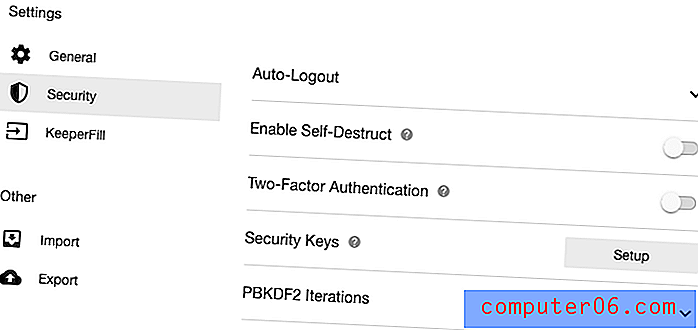
Met Keeper kunt u een sms-code voor twee factoren gebruiken, een authenticator-app zoals Google Authenticator of zelfs fysieke beveiligingssleutels van Yubico of Google. Zoals Keeper doet, raad ik u ten zeerste aan om deze extra laag in te schakelen. (CNN)
Wanneer je inlogt, kun je je vingerafdruk gebruiken op een MacBook Pro met Touch ID of Windows Hello biometrische authenticatie op een pc. Maar om dit te doen, moet je de app downloaden van de relevante App Store, in plaats van de website van de ontwikkelaar.
Een laatste beveiliging is Self-Destruct. U kunt aangeven dat al uw Keeper-bestanden na vijf mislukte inlogpogingen moeten worden gewist, wat extra bescherming biedt als iemand uw account probeert te hacken.
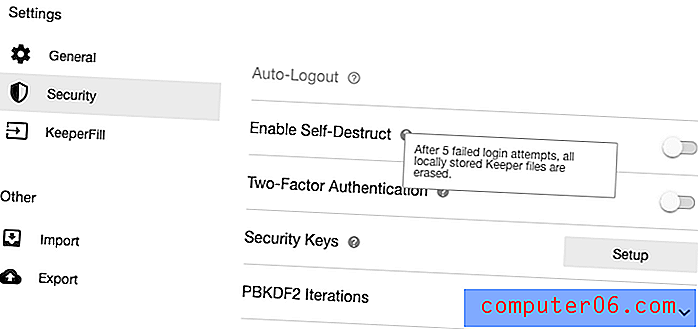
Hoe krijg je je wachtwoorden in Keeper? De app leert ze elke keer dat u inlogt ...
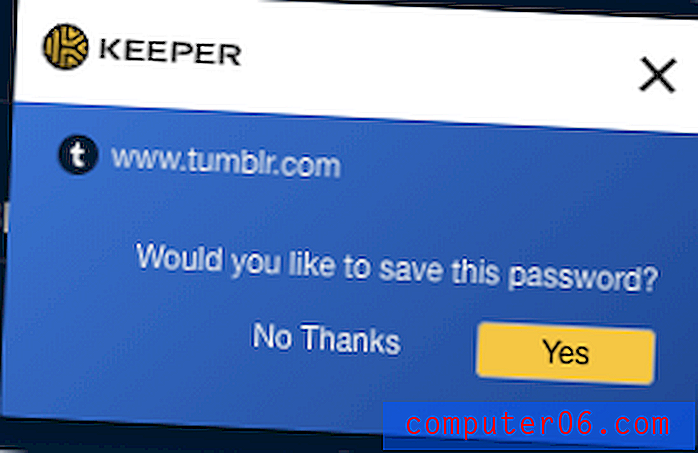
... of u kunt ze handmatig invoeren in de app.
Keeper kan ook uw wachtwoorden importeren uit webbrowsers en andere wachtwoordmanagers, en ik vond het proces eenvoudig en ongecompliceerd. In feite is het dialoogvenster Importeren het eerste dat verschijnt na het aanmelden.
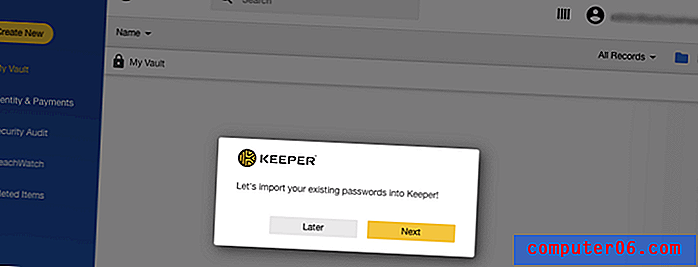
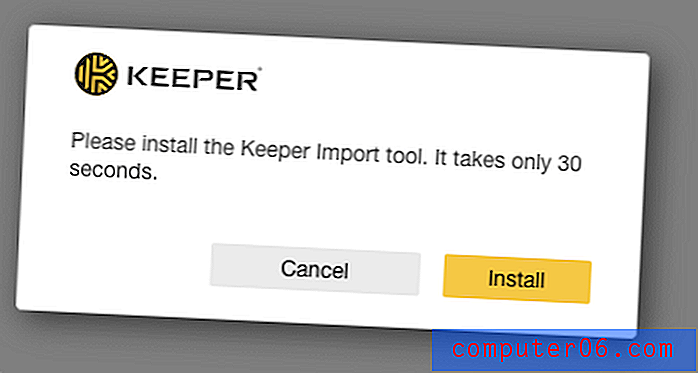
Keeper heeft 20 wachtwoorden gevonden en geïmporteerd in Google Chrome.
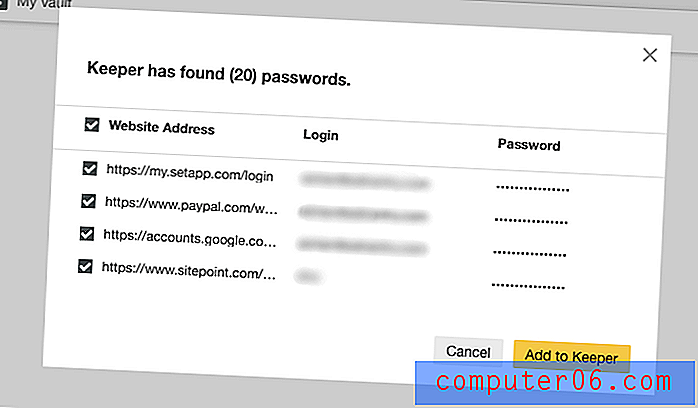
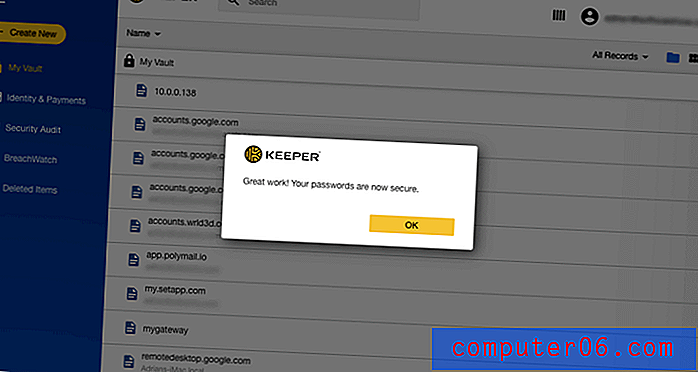
Vervolgens werd mij aangeboden om het wachtwoord van andere applicaties te importeren.
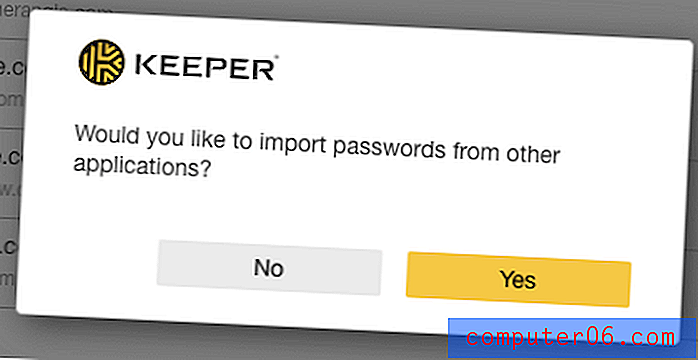
Ik kan importeren uit een lange lijst van andere wachtwoordmanagers, waaronder LastPass, 1Password, Dashlane, RoboForm en True Key. Ik kan ook rechtstreeks importeren vanuit webbrowsers, waaronder Google Chrome, Firefox, Internet Explorer, Microsoft Edge en Opera.
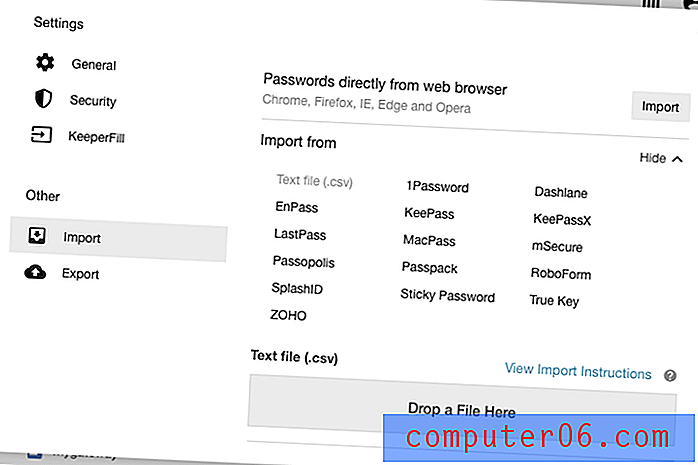
Ik wil mijn oude LastPass-wachtwoorden importeren, maar eerst moet ik mijn wachtwoorden exporteren als CSV-bestand.
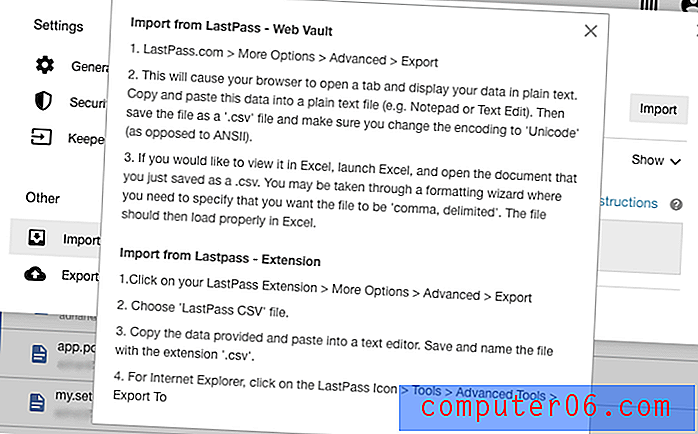
Ze zijn met succes toegevoegd, samen met alle mappen die ik had gemaakt. Dat is een van de eenvoudigste importervaringen die ik heb geïmporteerd in een wachtwoordbeheerder.
Als je wachtwoorden eindelijk in Keeper zijn, zijn er een aantal manieren om ze te ordenen, te beginnen met mappen. Mappen en submappen kunnen worden aangemaakt en items kunnen erin worden gesleept door middel van slepen en neerzetten. Dit werkt redelijk goed.
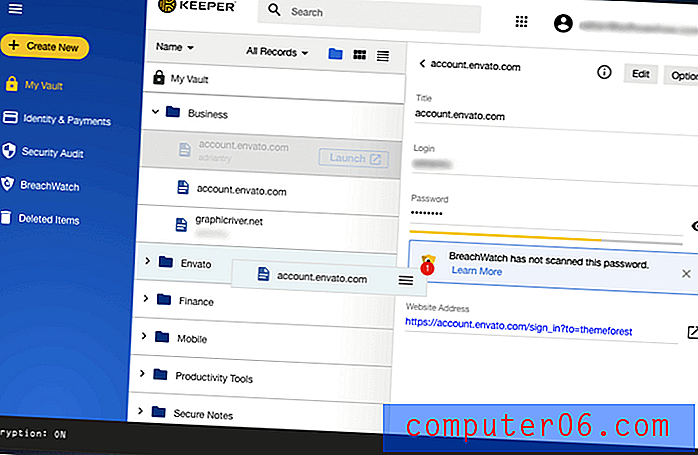
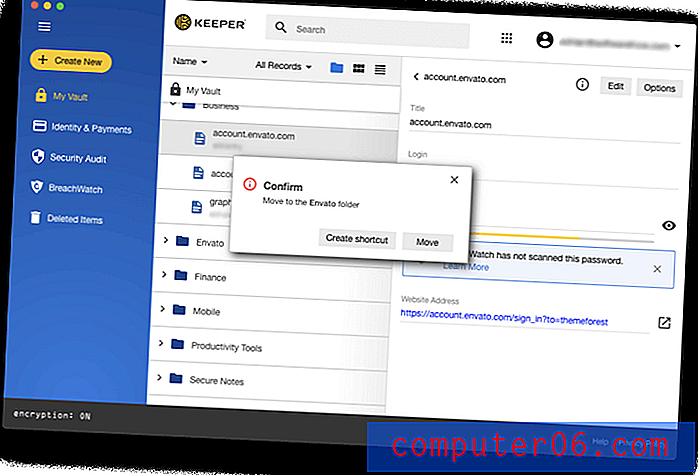 U kunt ook wachtwoorden favoriet maken, hun kleur wijzigen en een zoekopdracht uitvoeren in al uw mappen. Het vinden en ordenen van wachtwoorden in Keeper is beter dan de meeste andere wachtwoordmanagers die ik heb gebruikt.
U kunt ook wachtwoorden favoriet maken, hun kleur wijzigen en een zoekopdracht uitvoeren in al uw mappen. Het vinden en ordenen van wachtwoorden in Keeper is beter dan de meeste andere wachtwoordmanagers die ik heb gebruikt.
2. Genereer sterke, unieke wachtwoorden voor elke website
Te veel mensen gebruiken eenvoudige wachtwoorden die gemakkelijk kunnen worden gekraakt. Gebruik in plaats daarvan een sterk, uniek wachtwoord voor elke website waarmee u een account heeft.
Dat klinkt als veel om te onthouden, en dat is het ook. Dus onthoud het niet. Keeper kan automatisch sterke wachtwoorden voor u maken, opslaan en beschikbaar maken op elk apparaat dat u gebruikt.
Wanneer u zich aanmeldt voor een account dat Keeper niet kent, biedt het aan om een nieuw record voor u te maken.
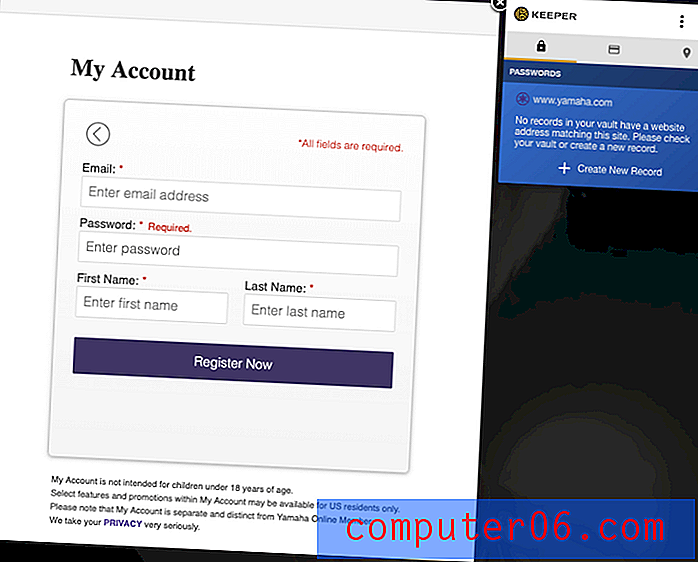
Het genereert een sterk wachtwoord dat u kunt aanpassen door op te geven of het al dan niet hoofdletters, cijfers en symbolen moet bevatten.
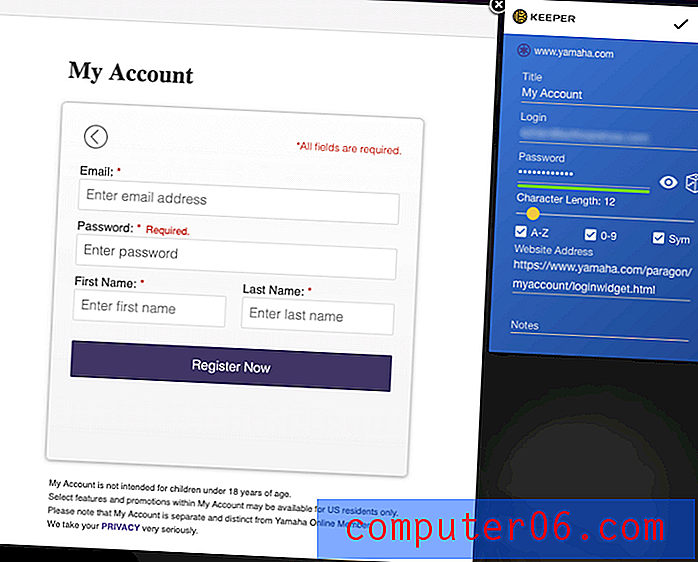
Als je tevreden bent, klik je op het pictogram bovenaan de pop-up en Keeper vult je gebruikersnaam en wachtwoord voor je in. U hoeft niet eens te weten wat het wachtwoord is, omdat Keeper het voor u onthoudt en het in de toekomst automatisch invoert.
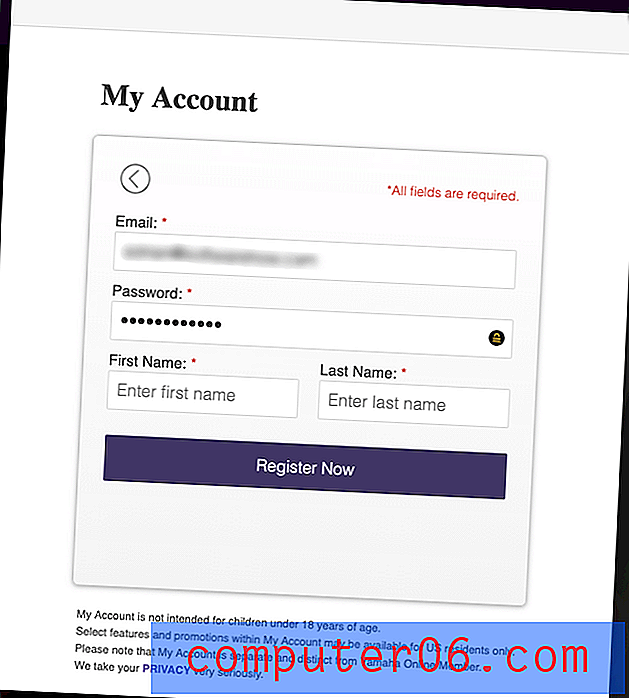
Mijn persoonlijke mening: we zijn geneigd zwakke wachtwoorden te gebruiken of wachtwoorden opnieuw te gebruiken om het leven gemakkelijker te maken. Nu kunt u snel en eenvoudig voor elke website een ander sterk wachtwoord maken. Het maakt niet uit hoe lang en complex ze zijn, omdat u ze nooit hoeft te onthouden - Keeper typt ze voor u.
3. Log automatisch in op websites
Nu u lange, sterke wachtwoorden heeft voor al uw webservices, zult u het op prijs stellen dat Keeper ze voor u invult. Er is niets erger dan te proberen een lang, complex wachtwoord in te typen terwijl je alleen maar sterretjes ziet. De eenvoudigste manier om dit te doen, is door een browserextensie te gebruiken. U wordt gevraagd om er een te installeren als onderdeel van het eerste installatieproces, of u kunt dit doen via de instellingenpagina.
Na de installatie vult Keeper automatisch uw gebruikersnaam en wachtwoord in wanneer u inlogt. Als u een aantal accounts op die site heeft, kunt u de juiste kiezen in een vervolgkeuzemenu.
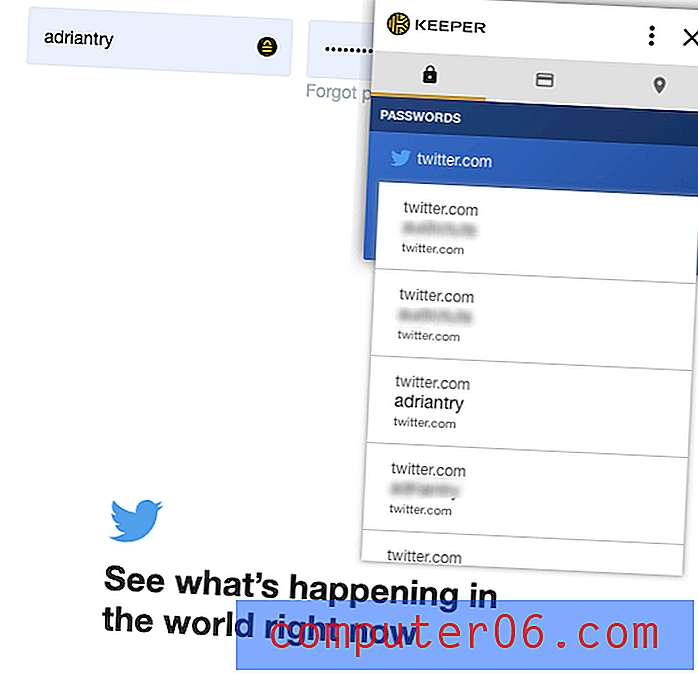
Voor sommige websites, zoals mijn bank, geef ik er de voorkeur aan dat het wachtwoord niet automatisch wordt ingevuld totdat ik mijn hoofdwachtwoord typ. Helaas bieden veel wachtwoordmanagers deze functie aan, maar Keeper niet.
Mijn persoonlijke mening: als ik bij mijn auto kom met mijn armen vol boodschappen, ben ik blij dat ik niet hoef te worstelen om mijn sleutels te vinden. Ik hoef alleen maar op de knop te drukken. Keeper is als een extern sleutelloos systeem voor uw computer: het onthoudt en typt uw wachtwoorden, zodat u dat niet hoeft te doen. Ik wou dat ik het inloggen op mijn bankrekening iets minder gemakkelijk kon maken!
4. Vul automatisch app-wachtwoorden in
Websites zijn niet de enige plaats waar u wachtwoorden moet gebruiken - veel apps gebruiken ze ook. Er zijn maar weinig wachtwoordmanagers die app-wachtwoorden typen, en Keeper is de enige die ik ken die biedt om ze op zowel Windows als Mac te typen.
Je stelt dit in vanuit het KeeperFill- gedeelte van de app-instellingen.
U moet op twee afzonderlijke sneltoetsen drukken om uw gebruikersnaam en wachtwoord in te voeren. Standaard op de Mac zijn ze command-shift-2 om je gebruikersnaam in te vullen en command-shift-3 om je wachtwoord in te vullen.
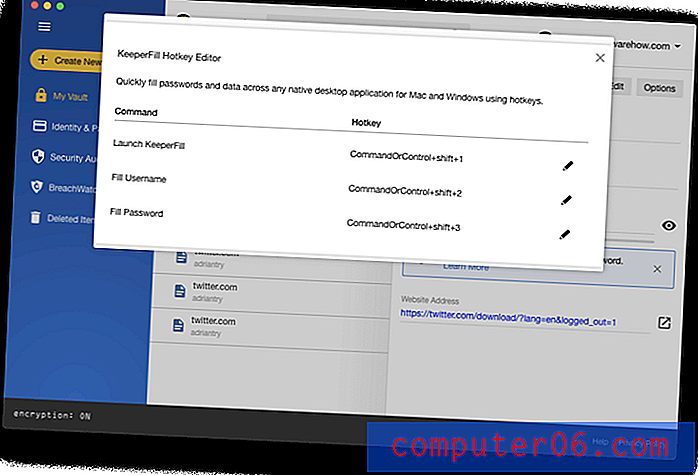
Omdat u op sneltoetsen moet drukken, worden uw gebruikersnaam en wachtwoord technisch niet automatisch ingevuld. In plaats daarvan verschijnt er een venster voor automatisch aanvullen, waarin u het record kunt kiezen dat de relevante inloggegevens bevat.
Als ik bijvoorbeeld inlog op Skype, druk ik op command-shift-2 om de gebruikersnaam in te vullen en het kleine venster verschijnt.
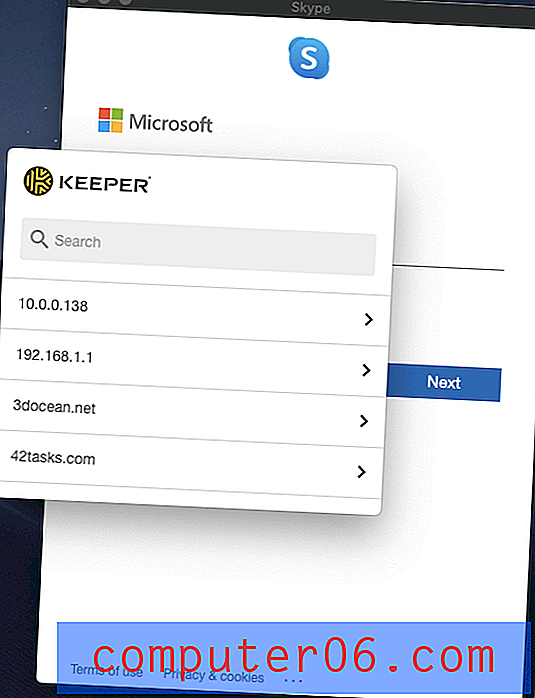
Ik gebruik zoeken om het juiste record te vinden. Het moet van tevoren in Keeper worden ingevoerd: de app kan uw app-wachtwoorden niet leren door u te zien typen. Vervolgens kan ik op de sneltoets drukken of op de gebruikersnaam klikken om deze in het inlogscherm van Skype in te vullen.
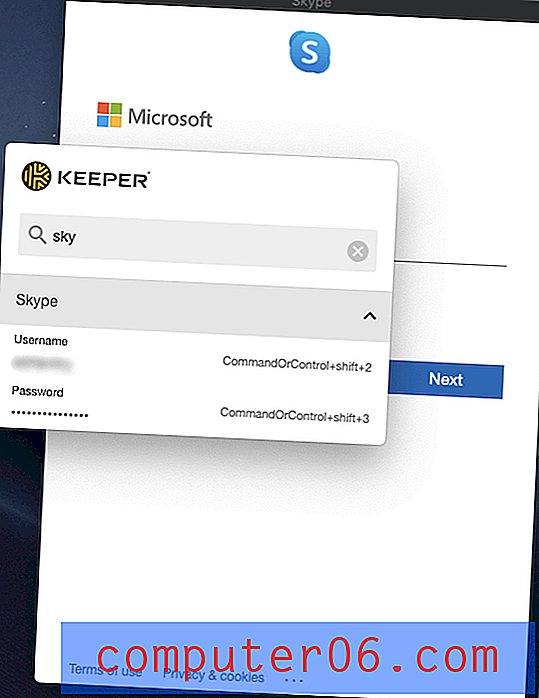
Ik klik op Volgende en doe hetzelfde met het wachtwoord.
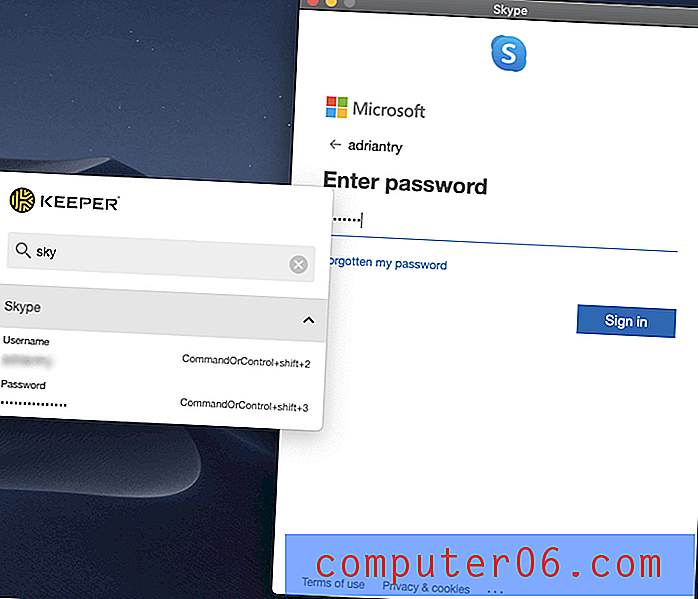
Selecteer Venster / Sluiten in het menu of druk op commando-W om het kleine venster voor automatisch aanvullen te sluiten. Dit was me niet meteen duidelijk. Het zou mooi zijn als er ook een knop op het raam zit om dit te bereiken.
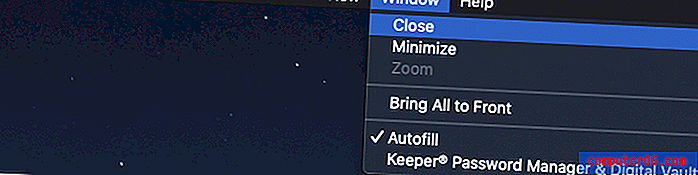
Mijn persoonlijke mening: Een van de moeilijkheden bij het gebruik van een wachtwoordbeheerder is dat je soms je wachtwoord in een applicatie moet typen in plaats van in een website. Meestal is dat niet mogelijk, dus je moet uiteindelijk kopiëren en plakken. Hoewel Keeper's applicatie "automatisch aanvullen" niet bijzonder automatisch is, is het de eenvoudigste oplossing die ik heb gevonden, evenals de enige app die zelfs probeert te helpen op Mac.
5. Deel uw wachtwoorden met anderen
Uw Keeper-wachtwoorden zijn niet alleen voor u bedoeld; u kunt ze delen met andere Keeper-gebruikers. Dat is een stuk veiliger dan ze op een stuk papier te krabbelen of een sms te sturen. Klik op Opties om een wachtwoord te delen.
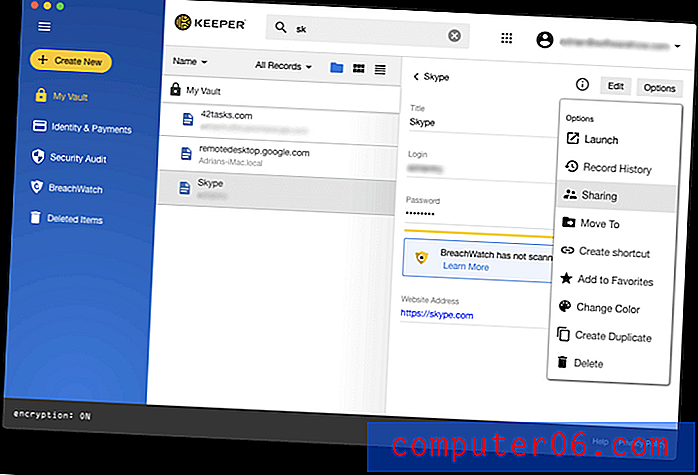
Van daaruit kunt u het e-mailadres typen van de persoon met wie u het wachtwoord wilt delen en met welke rechten u deze wilt verlenen. U beslist of u de andere persoon het wachtwoord wilt laten bewerken of delen of het alleen-lezen wilt houden, zodat u volledige controle behoudt. U kunt zelfs het eigendom van het wachtwoord overdragen, zodat de andere persoon het volledig kan overnemen.
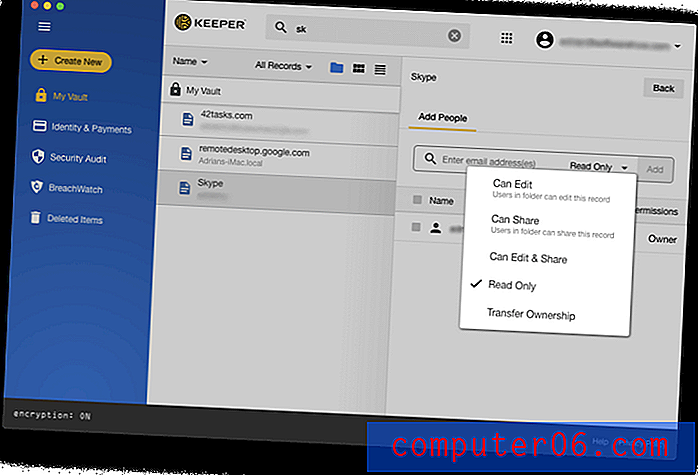
In plaats van wachtwoorden een voor een te delen, kunt u een map met wachtwoorden delen. Maak een gedeelde map en voeg de vereiste gebruikers toe, bijvoorbeeld voor uw gezin of voor een team waarmee u werkt.
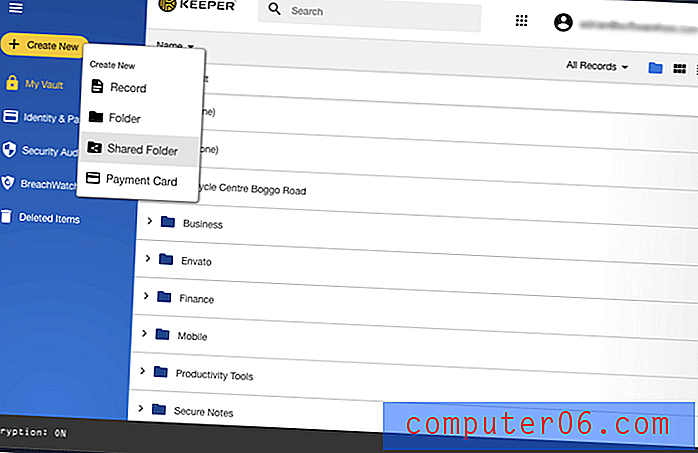
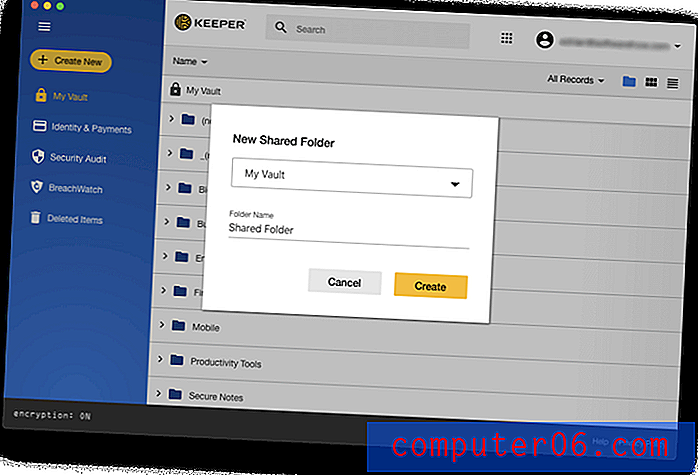
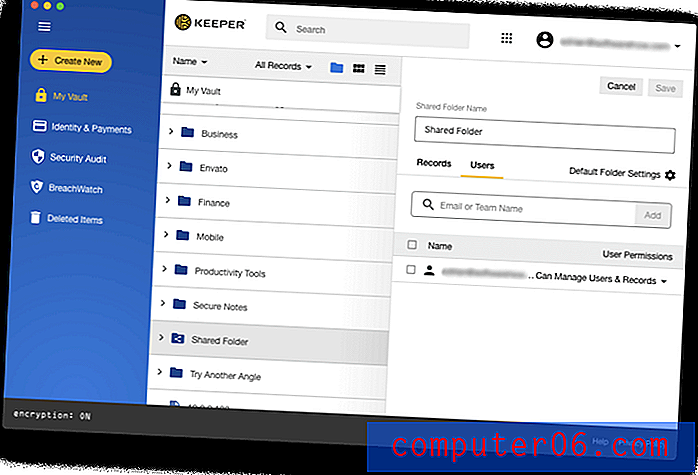
Maak dan een snelkoppeling in plaats van de wachtwoordrecords naar die map te verplaatsen. Op die manier kun je het nog steeds vinden in de gebruikelijke map.
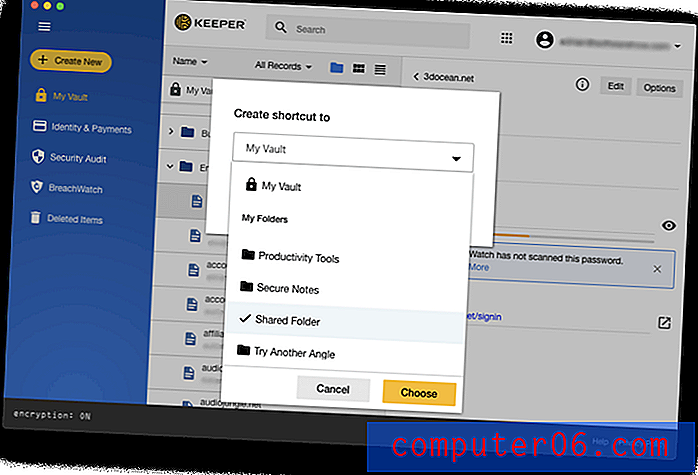
6. Vul automatisch webformulieren in
Zodra u gewend bent dat Keeper automatisch wachtwoorden voor u typt, tilt u het naar een hoger niveau en laat u uw persoonlijke en financiële gegevens ook invullen. In het gedeelte Identiteit en betalingen kunt u uw persoonlijke gegevens opslaan die automatisch worden ingevuld wanneer u aankopen doet en nieuwe accounts maakt.
U kunt verschillende identiteiten instellen voor werk en thuis met verschillende adressen en telefoonnummers. Dit is alleen voor basisinformatie, niet voor officiële documenten zoals uw rijbewijs of paspoort.
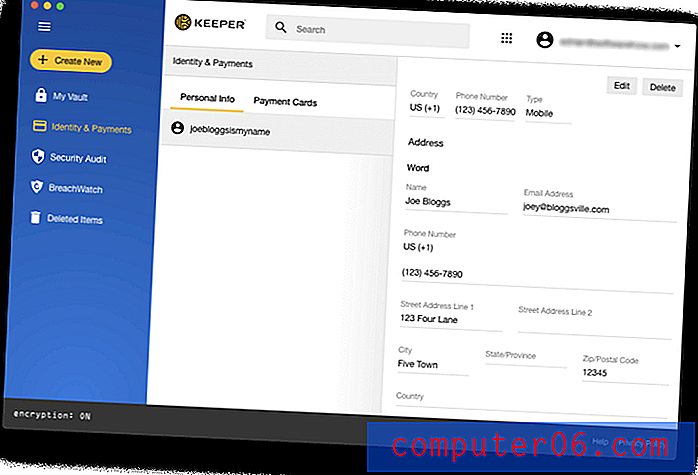
U kunt ook al uw creditcards toevoegen.
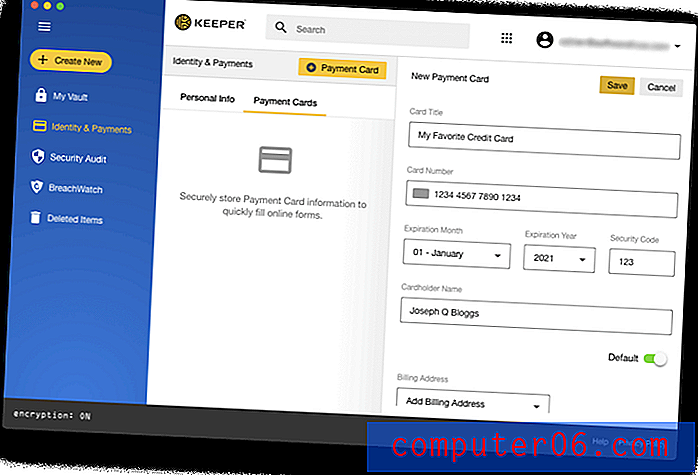
Deze informatie is beschikbaar bij het invullen van webformulieren en het doen van online aankopen. U ziet een Keeper-pictogram aan het einde van het actieve veld dat het proces start.
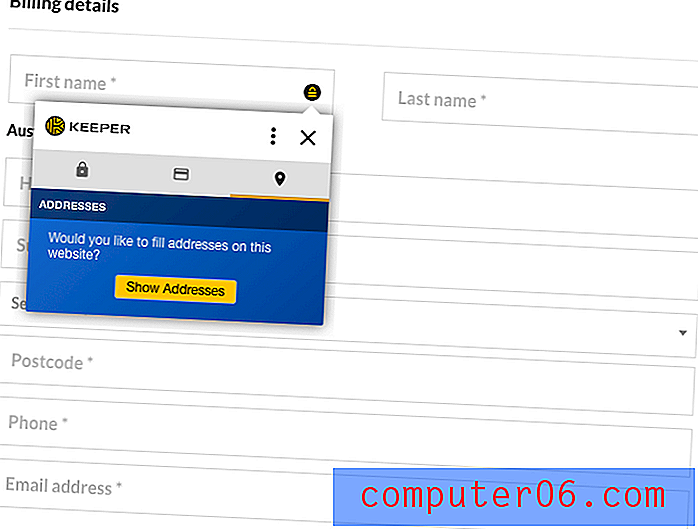
Of u kunt met de rechtermuisknop op het veld klikken.
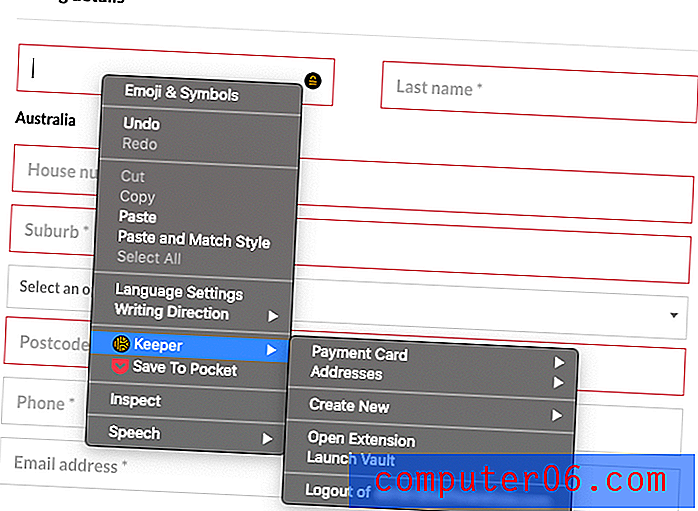
De persoonlijke gegevens zijn succesvol ingevuld.
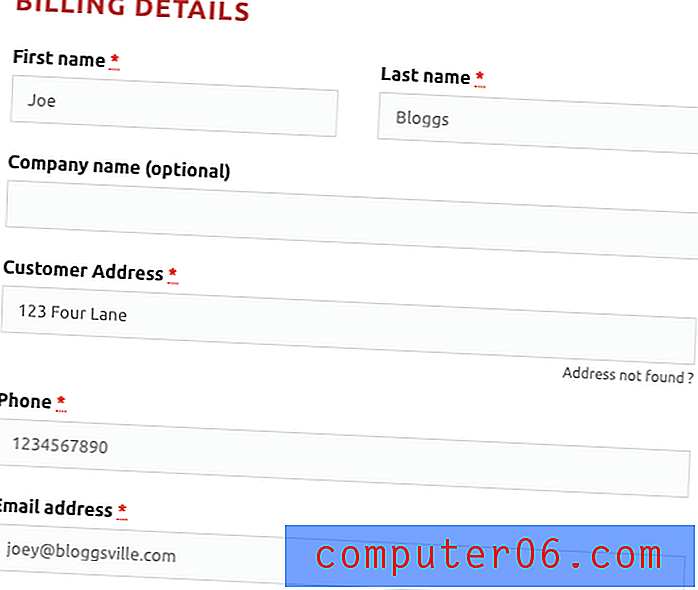
Keeper kan geen nieuwe details leren door te kijken hoe je een webformulier invult, zoals Sticky Password kan doen, dus zorg ervoor dat je de vereiste informatie van tevoren aan de app hebt toegevoegd.
Mijn persoonlijke mening: automatisch invullen van formulieren is de volgende logische stap na het gebruik van Keeper voor je wachtwoorden. Het is hetzelfde principe dat wordt toegepast op andere gevoelige informatie en bespaart u op de lange termijn tijd.
7. Bewaar privédocumenten veilig
Met behulp van het standaard Keeper-plan kunnen bestanden en foto's aan elk item worden toegevoegd of gedeeld via de optionele KeeperChat-app.
En als je ooit belangrijke bestanden, foto's van creditcards of zelfs paspoorten digitaal moet delen, is Keeper's KeeperChat messenger-platform een veilige manier om dit te doen. Je kunt dit gebundeld krijgen met de kernwachtwoordmanager van Keeper. Het is een leuke extra optie waarmee je berichten kunt verzenden met hetzelfde coderingsniveau, en je kunt ze daarna zelfvernietigen. (CNN)
Als je meer nodig hebt, voeg dan veilige bestandsopslag en delen toe voor $ 9, 99 / jaar extra.
Personen hebben gevoelige documenten en bestanden, die in verkeerde handen onherstelbare schade kunnen veroorzaken. Met Keeper's Cloud Security Vault ™ kunt u uw digitale activa veilig opslaan, beheren en delen.
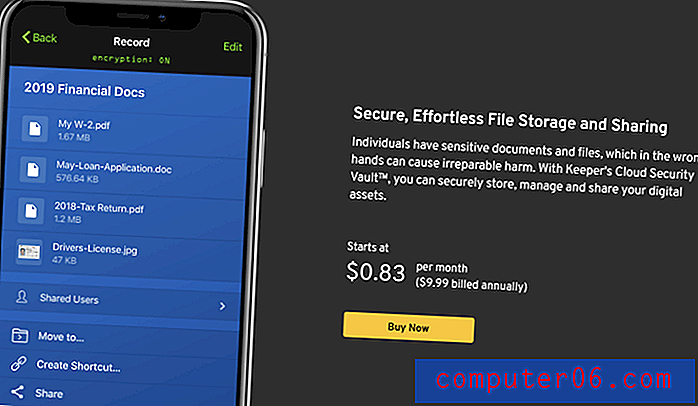
Mijn persoonlijke mening: tegen een meerprijs kunt u veilige bestandsopslag (en delen) toevoegen aan Keeper. Dat maakt er een veilige Dropbox van.
8. Wees gewaarschuwd voor problemen met wachtwoorden
Om u te helpen bij het bijhouden van wachtwoordbeveiligingsproblemen, biedt Keeper twee functies: Security Audit en BreachWatch.
Naast het veilig opslaan van uw wachtwoorden, biedt Keeper ook verschillende andere functies die kunnen worden gebundeld met de kernservice. Om te beginnen krijg je BreachWatch ingebouwd in de apps, die het dark web controleert op je aanmeldingen en wachtwoorden die in de kluis zijn opgeslagen. Het is niet leuk om over na te denken, maar persoonlijke informatie, inclusief gebruikersnamen en wachtwoorden, kan op internet terechtkomen en beschikbaar zijn voor slechteriken. Keeper kan hierop letten en u markeren als het uw wachtwoord of gebruikersnaam vindt. Het zal u ook helpen om dat wachtwoord snel te wijzigen en te zien of een van uw andere accounts hetzelfde of een vergelijkbaar wachtwoord gebruikt. (CNN)
Beveiligingsaudit geeft een overzicht van zwakke of hergebruikte wachtwoorden en geeft u een algemene beveiligingsscore. Mijn wachtwoorden kregen een gemiddelde beveiligingsscore van 52%. Ik heb werk te doen.
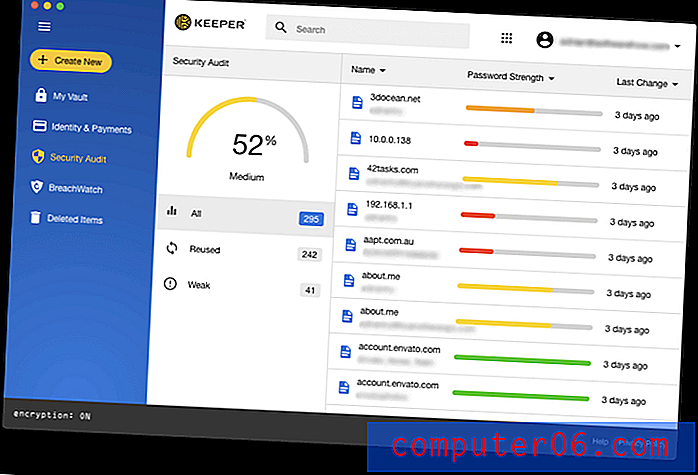
Waarom zo laag? Vooral omdat ik een groot aantal hergebruikte wachtwoorden heb. De meeste van mijn Keeper-wachtwoorden zijn geïmporteerd uit een oud LastPass-account dat ik al jaren niet meer heb gebruikt. Hoewel ik niet voor alles hetzelfde wachtwoord heb gebruikt, heb ik er een aantal regelmatig hergebruikt.
Dat is een slechte gewoonte en ik zou ze moeten wijzigen, zodat elk account een uniek wachtwoord heeft. Een paar wachtwoordmanagers proberen dat proces te automatiseren, maar dat kan lastig zijn omdat het van elke website medewerking vereist. Keeper probeert het niet. Het genereert een nieuw willekeurig wachtwoord voor u, dan is het aan u om naar die website te gaan en uw wachtwoord handmatig te wijzigen.
De Security Audit heeft ook een aantal zwakke wachtwoorden geïdentificeerd. Dit zijn voornamelijk wachtwoorden die andere mensen met mij hebben gedeeld, en ik gebruik geen van deze accounts nu, dus er is geen echte zorg. Als ik ervoor kies om Keeper te gebruiken als mijn belangrijkste wachtwoordbeheerder, zou ik al deze onnodige wachtwoorden echt moeten verwijderen.
Een andere reden om uw wachtwoord te wijzigen, is als een van de websites waarmee u een account heeft, is gehackt en uw wachtwoord mogelijk is gehackt. BreachWatch kan het dark web scannen op individuele e-mailadressen om te zien of er een inbreuk is geweest.
BreachWatch waarschuwt u wanneer gestolen gebruikersnamen en wachtwoorden overeenkomen met die van u, zodat u uzelf kunt beschermen.
U kunt BreachWatch uitvoeren wanneer u het gratis plan, de proefversie en de website van de ontwikkelaar gebruikt om erachter te komen of u enige reden tot bezorgdheid heeft.
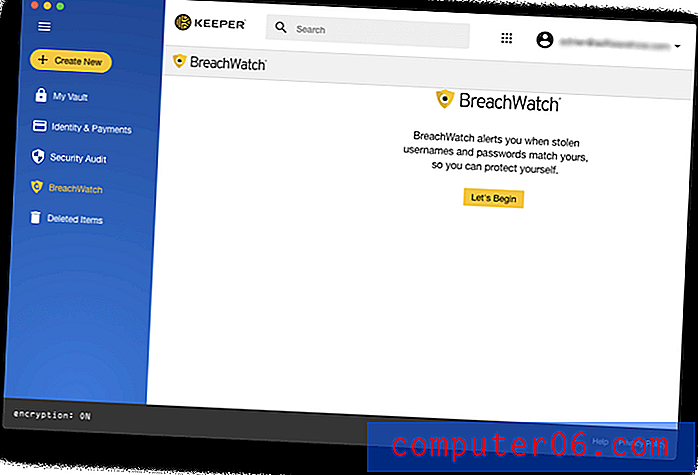
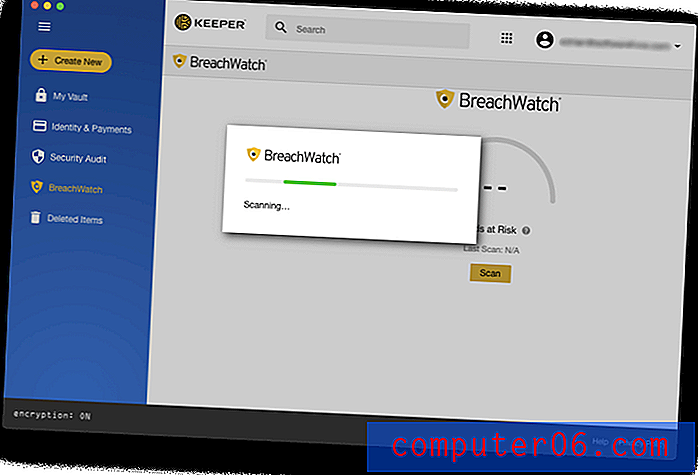
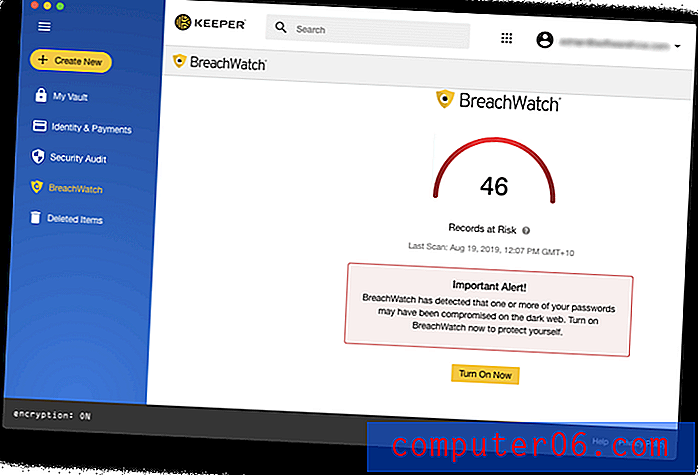
Het rapport vertelt u niet welke accounts zijn gehackt, tenzij u voor BreachWatch betaalt, maar dat is nuttiger dan eerst het geld te betalen en te ontdekken dat er geen inbreuken waren. Zodra u weet welke accounts een probleem zijn, kunt u hun wachtwoorden wijzigen.
Mijn persoonlijke mening: het gebruik van een wachtwoordbeheerder garandeert niet automatisch absolute veiligheid en het is gevaarlijk om in slaap gesust te worden door een vals gevoel van veiligheid. Gelukkig laat Keeper u weten of uw wachtwoorden zwak zijn of op meer dan één site worden gebruikt, zodat u uw beveiligingsscore kunt verbeteren. Voor extra bescherming laat het betalen voor BreachWatch u weten of uw wachtwoorden zijn gehackt door een site van derden die is gehackt.Redenen achter mijn beoordelingen
Effectiviteit: 4, 5 / 5
Het standaard Keeper-abonnement komt overeen met veel van de functies van andere volledig uitgeruste wachtwoordmanagers en ondersteunt tegelijkertijd een breder scala aan webbrowsers. Dat maakt het een goede keuze als je bijvoorbeeld Opera gebruikt. Extra functionaliteit, waaronder veilige bestandsopslag, beveiligde chat en BreachWatch dark web-monitoring, kan één pakket tegelijk worden toegevoegd en is inbegrepen in de maxbundle.
Prijs: 4/5
Keeper Password Manager kost je $ 29, 99 / jaar, een betaalbaar abonnement dat niet helemaal overeenkomt met de functies van iets duurdere apps zoals 1Password, Dashlane en zelfs het gratis abonnement van LastPass. Als dat alles is wat je nodig hebt, is het een redelijke prijs. Van daaruit kunt u extra functies toevoegen, waaronder veilige bestandsopslag, beveiligde chat en BreachWatch dark web-monitoring, maar als u dit doet, wordt het duurder dan de concurrentie. Je kunt alle functies bundelen voor $ 59, 97 / jaar.
Gebruiksgemak: 4.5 / 5
Ik vond Keeper gemakkelijk te gebruiken en goed ingedeeld. Keeper is de enige wachtwoordbeheerder die ik ben tegengekomen waarmee je wachtwoorden naar mappen kunt verplaatsen door middel van slepen en neerzetten.
Ondersteuning: 4/5
De Keeper-ondersteuningspagina bevat antwoorden op veelgestelde vragen, videozelfstudies, gebruikershandleidingen, een blog en een bronnenbibliotheek. Er is ook een systeemstatusdashboard zodat u kunt controleren op servicestoringen. 24/7 ondersteuning is bereikbaar via een webformulier, maar telefonische en chatondersteuning zijn niet beschikbaar. Zakelijke klanten hebben toegang tot exclusieve training van toegewijde ondersteuningsspecialisten.
Alternatieven voor Keeper
1Password: AgileBits 1Password (Windows, Mac, Android, iOS, Linux) is een volledig uitgeruste premium wachtwoordbeheerder die uw wachtwoorden voor u onthoudt en invult. Het persoonlijke abonnement kost $ 35, 88 / jaar, het gezin (inclusief 5 gezinsleden) kost $ 59, 88 / jaar en het teamplan $ 47, 88 / gebruiker / jaar. Er wordt geen gratis abonnement aangeboden. Lees onze volledige 1Password-recensie.
Dashlane: Dashlane (Windows, Mac, Android, iOS, Linux) is een veilige, eenvoudige manier om wachtwoorden en persoonlijke informatie op te slaan en in te vullen. Beheer tot 50 wachtwoorden met de gratis versie of betaal $ 39, 96 / jaar voor de premiumversie. Lees onze volledige Dashlane-recensie.
LastPass: LastPass (Mac, Windows, Linux, Chrome, Firefox, Safari, Internet Explorer, Opera, Microsoft Edge) onthoudt al uw wachtwoorden, dus dat hoeft niet. De gratis versie biedt je de basisfuncties, of upgrade naar Premium voor $ 36 / jaar voor extra opties voor delen, technische ondersteuning met prioriteit, LastPass voor applicaties en 1 GB opslag. Familieplannen zijn $ 48 / jaar (voor zes gebruikers) en bedrijfsplannen beginnen bij $ 48 / jaar / gebruiker.
Roboform: Roboform (Windows, Mac, iOS, Android) is een invul- en wachtwoordbeheerder die al uw wachtwoorden veilig opslaat en u met één klik aanmeldt. Er is een gratis versie beschikbaar die onbeperkte wachtwoorden ondersteunt, en het Everywhere-abonnement van $ 23, 88 / jaar biedt synchronisatie op alle apparaten (inclusief internettoegang), verbeterde beveiligingsopties en prioriteit 24/7 ondersteuning. Lees onze volledige Roboform-recensie.
Sticky Password: Sticky Password (Windows, Mac, Android, iOS, Chrome, Firefox, Safari, Internet Explorer, Opera en meer) bespaart u tijd en houdt u veilig. Het vult automatisch online formulieren in, genereert sterke wachtwoorden en logt u automatisch in op de websites die u bezoekt. De gratis versie biedt wachtwoordbeveiliging zonder synchronisatie, back-up en wachtwoord delen. De Premium-versie kost $ 29, 99 / jaar of een levensduur van $ 149, 99. Lees onze volledige Sticky Password-recensie.
Abine Blur: Abine Blur beschermt uw privégegevens, inclusief wachtwoorden en betalingen. Naast wachtwoordbeheer biedt het ook gemaskeerde e-mails, invullen van formulieren en trackingbeveiliging. Er is een gratis versie beschikbaar en de Premium-versie kost $ 39 per jaar, of $ 99 per jaar, onbeperkt. Lees onze volledige Blur-recensie.
McAfee True Key: True Key (Windows, Mac, iOS, Android, Chrome, Firefox, Microsoft Edge) slaat uw wachtwoorden automatisch op en voert ze in, dus dat hoeft niet. Met een beperkte gratis versie kunt u 15 wachtwoorden beheren en de premiumversie van $ 19, 99 / jaar verwerkt onbeperkte wachtwoorden. Lees onze volledige True Key-recensie.
Gevolgtrekking
U zou een wachtwoordbeheerder moeten gebruiken. Is Keeper de beste keuze voor jou? Er valt veel te waarderen. De standaard Password Manager-applicatie is redelijk betaalbaar en bevat meer dan genoeg functies voor de meeste gebruikers. Als uw behoeften in de toekomst veranderen, kunt u eenvoudig veilige bestandsopslag, beveiligde chat of darkwebbescherming aan uw plan toevoegen.
Maar pas op. Hoewel u aanvankelijk geld bespaart door die extra functies niet op te nemen, is het toevoegen ervan duur. Dashlane, 1Password en LastPass kosten allemaal tussen de $ 35 en $ 40, maar Dashlane met alle opties kost $ 59, 97. Dat maakt het mogelijk de duurste wachtwoordbeheerder die we beoordelen.
Als u liever helemaal niet betaalt, biedt Keeper een gratis abonnement aan dat op één apparaat werkt. Voor de meesten van ons is dat op de lange termijn niet praktisch. We hebben meerdere apparaten en moeten op al deze apparaten toegang hebben tot onze wachtwoorden. LastPass biedt het meest bruikbare gratis abonnement.
Dus probeer Keeper eens. Maak gebruik van de proefperiode van 30 dagen om te zien of deze aan uw behoeften voldoet. Test enkele van de andere apps die we vermelden in het gedeelte Alternatieven van deze recensie en ontdek welke het beste voor u werkt.
Download Keeper Password Manager
0/5 (0 beoordelingen)